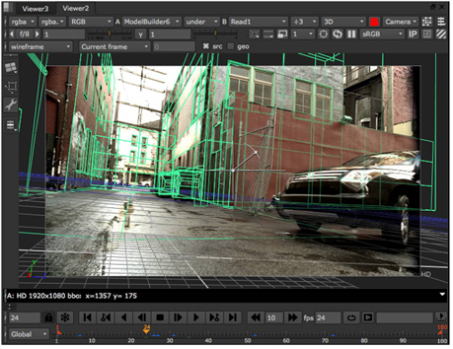프로젝션 카메라
카메라는 3D 장면을보고 렌더링하는 것 외에도 2D 정지 이미지 또는 이미지 시퀀스를 장면의 형상에 투사 할 수 있습니다. 이것은 배경 이미지 나 다른 요소가 무대에 투사되고 다른 요소로 촬영되는 실제 사진 촬영에 사용되는 전면 투사 시스템과 유사합니다.
에 Nuke, 프로젝션 카메라는 원본 샷 또는 다른 샷에서 추적 된 카메라 데이터를 수신하여 다른 소스와 일치하는 프로젝션을 설정할 수 있습니다.
이 설정에는 투영 카메라, 장면 노드, Project3D 노드, 형상 객체 노드 (투영 할 대상) 및 투사 할 이미지가있는 2D 노드가 필요합니다.
먼저 작은 수학 ...
프로젝션 카메라를 만들 때는 프로젝션이 작동하는지 확인하기 위해 몇 가지 정보를 수집하고 몇 가지 작은 계산을 수행해야합니다. 필요한 정보는 다음과 같습니다.
• 영사 이미지를 촬영 한 렌즈의 초점 거리.
• 스캔 이미지의 해상도.
• 필름 스캐닝 장치의 스캐너 피치.
이 정보를 얻은 후에는 투영 설정을위한 수평 및 수직 조리개 설정을 얻으려면 다음 계산을 수행해야합니다.
horiz. res. / scanner pitch = horizontal aperture
vertical res. / scanner pitch = vertical aperture
예를 들어 이미지 해상도가 720 x 486이고 스캐너 피치가 20이면 다음과 같은 결과가 나타납니다.
720 / 20 = horizontal aperture = 36
486 / 20 = vertical aperture = 24.3
일반적으로 대부분의 전문 프로젝트의 경우 카메라 보고서에서 렌즈 초점 거리를 얻을 수 있습니다. 해당 정보가없는 경우 Boujou, Syntheyes 또는 RealViz와 같은 3D 추적 응용 프로그램을 통해 샷을 실행하여 렌즈 정보를 추정 할 수 있습니다.
프로젝션 카메라 스크립트 설정
투사하려는 이미지의 수평 및 수직 조리개와 렌즈 초점 거리가 확보되면 투사 카메라 설정을 완료 할 수 있습니다.
프로젝션 카메라를 추가하려면
| 1. | 고르다 3D > Camera 스크립트에 새 카메라를 추가하고 노드 이름을 바꾸어 투영 카메라로 식별합니다. |
| 2. | 고르다 3D > Shader > Project3D 스크립트에 Project3D 노드를 추가합니다. |
| 3. | 2D 이미지 (즉, 읽기 노드)를 Project3D 노드에 연결하십시오. |
| 4. | 프로젝션 카메라를 Project3D 노드에 연결하십시오. |
| 5. | Project3D 노드를 3D 투영을 받아야하는 형상 노드에 연결하십시오. |
| 6. | 투영 카메라 노드를 두 번 클릭하여 해당 매개 변수를로드하십시오. |
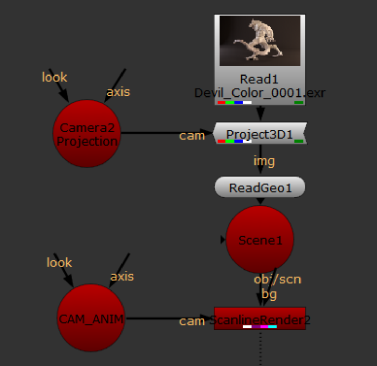
| 7. | 클릭 Projection 카메라 패널에서 탭한 다음 수집 한 정보를 입력하십시오. focal length, horiz aperture , vert aperture. |
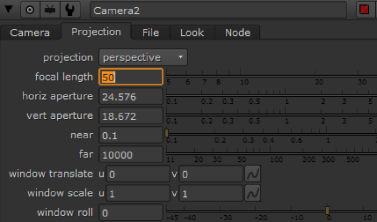
완료되면 3D 장면을보고 투사 위치를 확인하십시오. 다음 섹션에서는 합성 결과를 확인하기 위해 2D 및 3D 요소를 함께 미리 보는 방법에 대해 설명합니다.
2D 배경 이미지를 통해 3D 장면을 보려면
| 1. | 장면 노드를 선택하고 1 출력을 뷰어에 표시합니다. |
| 2. | 필요한 경우 Tab 뷰어를 3D 모드로 전환합니다. |
| 3. | 렌더링 카메라 객체 또는 노드를 선택하고 H 그것을 통해 볼 수 있습니다. |
| 4. | 뷰어에서 보려는 2D 이미지가있는 노드를 선택한 다음 Shift+2. |
그만큼 Shift+2 키 입력은 이미지를 뷰어에 연결하고 (다음 사용 가능한 연결 지정, 번호 2), 비교 지우기도 설정합니다.
| 5. | 뷰어 합성 드롭 다운 메뉴에서 원하는 옵션을 선택하십시오 (예 : over, under , minus , 과 wipe). |
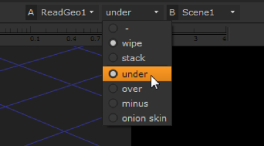
이 마지막 단계는 Viewer에서 두 요소를 겹쳐 놓습니다. 십자선 (아래 참조)은 비교를 위해 와이프의 위치와 각도를 조정할 수있는 컨트롤입니다.
|
|
| 2D 이미지와 3D 장면 비교 |
도움이되지 않은 죄송합니다
왜 도움이되지 않습니까? (해당되는 모든 것을 체크하세요)
의견을 보내 주셔서 감사합니다.
찾고있는 것을 찾을 수 없거나 워크 플로 관련 질문이있는 경우 시도해보십시오 파운드리 지원.
학습 내용을 개선 할 수있는 방법에 대한 의견이 있으시면 아래 버튼을 사용하여 설명서 팀에 이메일을 보내십시오.
의견을 보내 주셔서 감사합니다.